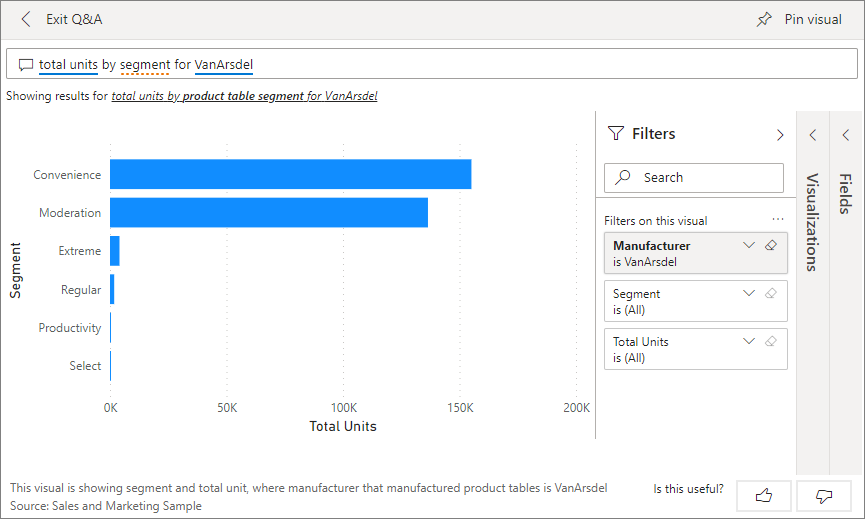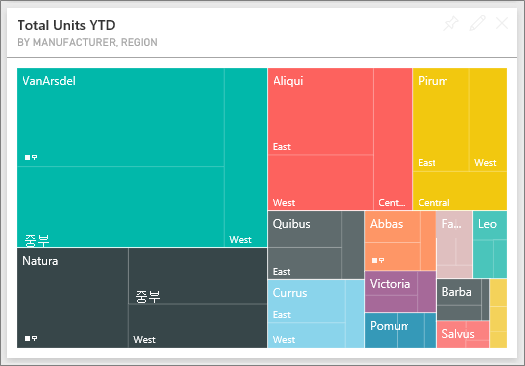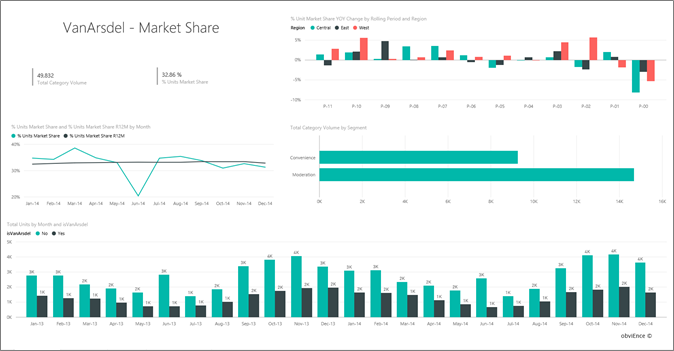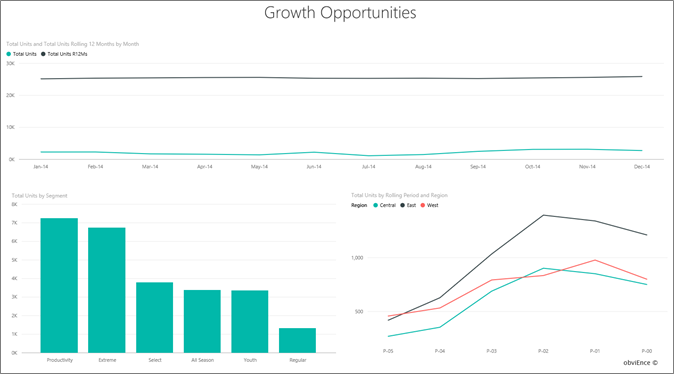Power BI의 영업 및 마케팅 샘플: 둘러보기
참고 항목
이 샘플의 업데이트된 버전은 경쟁 마케팅 분석: 둘러보기를 참조하세요.
영업 및 마케팅 샘플에는 VanArsdel Ltd.라는 가상의 제조 회사에 대한 대시보드 및 보고서가 들어 있습니다. VanArsdel CMO(Chief Marketing Officer)는 업계와 회사의 시장 점유율, 제품 볼륨, 판매 및 감정을 파악하기 위해 이 대시보드를 만들었습니다.
VanArsdel에는 많은 경쟁사가 있으나 업계 선두업체입니다. CMO는 시장 점유율을 높이고 성장 기회를 모색하고자 합니다. 하지만 알 수 없는 이유로 VanArsdel의 시장 점유율이 떨어지기 시작했고 6월에 큰 폭으로 하락했습니다.
이 샘플은 비즈니스 중심 데이터, 보고서 및 대시보드가 포함된 Power BI를 사용하는 방법을 보여 주는 시리즈의 일부입니다. 회사 obviEnce는 익명화된 실제 데이터를 사용하여 이 샘플을 만들었습니다. 데이터는 .pbix Power BI Desktop 파일 또는 Excel 통합 문서 등 여러 형식으로 사용할 수 있습니다. Power BI용 샘플을 참조하세요.
이 자습서에서는 Power BI 서비스의 영업 및 마케팅 샘플을 살펴봅니다. Power BI Desktop 및 Power BI 서비스의 보고서 환경은 비슷하므로 Power BI Desktop에서 샘플 .pbix 파일을 사용하여 이 자습서를 따라 해도 좋습니다. 다음 방법 중 하나로 샘플을 가져옵니다.
- Power BI 서비스에 기본 제공 샘플을 가져옵니다. 이 샘플에는 보고서 및 대시보드가 포함됩니다.
- .pbix 파일을 다운로드하여 Power BI Desktop에서 살펴봅니다.
- Excel 통합 문서를 다운로드하여 Excel에서 원시 데이터를 보거나 Power BI 서비스에 게시합니다.
필수 조건
Power BI 라이선스가 없어도 Power BI Desktop의 샘플을 살펴볼 수 있습니다. Power BI 서비스에서 샘플을 살펴보고 내 작업 영역에 저장하려면 패브릭 무료 라이선스만 있으면 됩니다.
Power BI 서비스에서 샘플 가져오기
Power BI 서비스(
app.powerbi.com)를 열고 왼쪽 탐색 창에서 학습을 선택합니다.학습 센터 페이지의 샘플 보고서에서 영업 및 마케팅 샘플이 표시될 때까지 스크롤합니다.
샘플을 선택합니다. 읽기 모드로 열립니다.
Power BI는 기본 제공 샘플을 가져와 현재 작업 영역에 새 대시보드, 보고서 및 의미 체계 모델을 추가합니다.

대시보드를 선택하여 샘플 대시보드를 봅니다.
대시보드가 시사하는 점은 무엇입니까?
Power BI 서비스의 기본 제공 샘플을 사용하여 보고서와 대시보드를 사용할 수 있습니다. 대시보드를 둘러보고 CMO가 고정하도록 선택한 타일을 살펴보겠습니다. 시장 점유율, 판매 및 인지에 대한 정보를 확인합니다. 대시보드는 지역, 시간 및 경쟁별로 데이터를 세분화합니다.
- 왼쪽 열의 숫자 타일은 지난해 업계 판매량(50,000), 시장 점유율(32.86%), 판매량(16,000), 감정 점수(68), 감정 차이(4), 총 판매 단위(100만)를 보여 줍니다.
- 맨 위의 꺾은선형 차트(% 단위 시장 점유율 및 % 단위 시장 점유율 12개월 기준)는 시간 경과에 따른 시장 점유율 변동을 보여 줍니다. 6월에 대폭 하락한 것을 확인합니다. 한동안 증가했던 R12M(12개월 기준) 점유율도 현재 정체 상태입니다.
- 가운데 세로 막대형 차트 타일(총 단위 YTD 차이 %)에서 확인할 수 있듯이, 최대 경쟁업체는 Aliqui입니다.
- 대부분의 비즈니스는 동부 및 중부에서 이루어집니다.
- 맨 아래의 꺾은선형 차트(2014년 총 단위)는 6월 하락이 비수기에 따른 것이 아님을 보여 줍니다. 어떤 경쟁사도 동일한 추세를 보이지 않았습니다.
- 오른쪽에 있는 총 단위 전체 및 총 단위 YTD 타일은 판매된 단위를 부문별, 지역/제조업체별로 보여 줍니다. 업계의 최대 시장 부문은 생산성 및 편의입니다.
대시보드에서 Q&A를 사용하여 데이터에 대해 자세히 알아볼 수도 있습니다.
이 샘플의 .pbix 파일 가져오기
또는 영업 및 마케팅 샘플을 .pbix 파일로 다운로드할 수 있습니다. Power BI Desktop에서 이 샘플을 살펴보고 Power BI 서비스에 업로드할 수 있습니다.
Power BI Desktop 파일을 연 후 파일>게시>Power BI에 게시를 선택하거나 홈 리본에서 게시를 선택합니다.
Power BI에 게시 대화 상자에서 작업 영역을 선택한 다음, 선택을 선택합니다.
Power BI 서비스의 작업 영역에서 영업 및 마케팅 샘플 보고서로 스크롤하고 선택하여 엽니다.
기타 옵션(...) 메뉴에서 대시보드에 고정을 선택합니다. 새 대시보드를 선택하고 이름을 입력하고 라이브 고정을 선택합니다.
이러한 방식으로 만드는 대시보드는 기본 제공 샘플에서 만든 샘플 대시보드와 동일하지 않습니다. 여전히 대시보드에서 Q&A를 사용하여 데이터에 대해 자세히 알아보고 대시보드를 변경할 수 있습니다.
이 샘플의 Excel 통합 문서 다운로드
이 샘플의 데이터 원본을 보려는 경우 Excel 통합 문서로도 사용할 수 있습니다. 원시 데이터를 보려면 데이터 분석 추가 기능을 사용하도록 설정한 다음, 파워 피벗>관리를 선택합니다.
Power BI 서비스에서 Excel 파일을 가져와 사용하려면 다음 단계를 수행합니다.
Power BI Desktop 샘플에서 샘플을 다운로드합니다. 이 파일 이름은 Sales and Marketing Sample-no-PV.xlsx입니다.
Excel에서 파일을 연 다음, 파일>게시>Power BI에 게시를 선택합니다.
내 작업 영역과 같은 작업 영역을 선택하고 내보내기를 선택합니다.
Excel 파일로 작업하는 방법에는 여러 가지가 있습니다. 자세한 내용은 Excel에서 Excel 샘플 살펴보기를 참조하세요.
Power BI 서비스에서 내보낸 데이터는 선택한 작업 영역에서 의미 체계 모델로 표시됩니다. 기타 옵션(...)을 선택합니다. >보고서 자동 만들기.
저장을 선택하고 보고서의 이름을 입력한 다음, 저장을 선택합니다.
기타 옵션(...) 메뉴에서 대시보드에 고정을 선택합니다. 새 대시보드를 선택하고 이름을 입력하고 라이브 고정을 선택합니다.
이러한 방식으로 만드는 대시보드는 기본 제공 샘플에서 만든 샘플 대시보드와 동일하지 않습니다. 여전히 대시보드에서 Q&A를 사용하여 데이터를 탐색하고 대시보드를 변경할 수 있습니다.
Q&A를 사용하여 대시보드를 더 자세히 살펴봅니다.
대시보드를 다운로드했거나 직접 만들었든 관계없이 대시보드에서 Q&A를 사용하여 데이터의 다른 세부 정보를 검색할 수 있습니다.
어떤 부문이 매출에 기여합니까? 업계 추세와 일치하나요?
부문별 총 단위 전체 타일을 선택합니다. 질문 및 답변이 열리고, total units by segment(부문별 총 단위) 쿼리로 채워집니다.
기존 쿼리의 끝에 for VanArsdel을 추가합니다. Q&A가 이 질문을 해석하고 업데이트된 차트를 답과 함께 표시합니다. 제품 볼륨은 대체로 편의 및 중재 부문에서 생성되었음을 확인합니다.
중재 및 편의 카테고리의 비율이 높습니다. VanArsdel은 이러한 세그먼트에서 경쟁합니다.
왼쪽 탐색 모음에서 Sales and Marketing Sample을 선택하여 대시보드로 돌아갑니다.
카테고리의 총 단위 시장 점유율이 어떻게 나타납니까?(지역 대비)
제조업체별, 지역별 총 단위 YTD 타일을 확인합니다. 범주별 총 단위 시장 점유율은 무엇인가요?
대시보드 맨 위의 질문 필드를 선택하고 ‘total units by manufacturer and category for 2014 as a treemap’(제조사별 총 단위 및 2014년의 범주를 트리맵을 보기)이라는 질문을 입력합니다. 질문을 입력하면 시각화가 업데이트됩니다.
결과를 비교하려면 차트를 대시보드에 고정합니다. 흥미롭게도 2014년에 VanArsdel은 Urban 범주에서만 제품을 판매했습니다.
영업 및 마케팅 샘플 보고서
- Power BI 서비스에 기본 제공 샘플을 가져온 경우 대시보드에서 보고서를 열 수 있습니다. 대시보드는 보고서의 진입점입니다. 타일이 기본 보고서를 통해 만들어진 경우 해당 타일을 선택하면 보고서가 열립니다.
- .pbix 파일을 다운로드한 다음, Power BI 서비스에 업로드한 경우 대시보드가 없지만 전체 보고서가 있습니다. 저장한 작업 영역에서 엽니다.
- 이 샘플의 Excel 통합 문서 버전을 다운로드한 경우 대시보드 또는 보고서가 없지만 Power BI가 데이터에서 자동으로 보고서를 만들 수 있습니다. 자세한 내용은 이 문서의 이 샘플의 Excel 통합 문서 가져오기를 참조하세요.
보고서에는 다음 네 페이지가 있습니다.
- VanArsdel Market Share
- YTD Category Trend Analysis
- 데이터
- 성장 기회
VanArsdel - 시장 점유율 페이지
보고서의 1페이지는 VanArsdel의 시장 점유율에 중점을 둡니다.
영업 및 마케팅 샘플 보고서의 VanArsdel - Market Share 페이지를 엽니다.
보고서 맨 아래에 있는 월별 isVanArsdel의 총 단위 세로 막대형 차트를 살펴보겠습니다. 검은색 열은 VanArsdel(자사) 제품, 녹색 열은 경쟁업체 제품을 나타냅니다. % Units Market Share vs. % Units Market Share Rolling 12 Months 차트의 % Units Market Share R12M 선은 시장 점유율이 더 이상 시간에 따라 증가하지 않음을 보여 줍니다. 오히려 약간 감소하고 있습니다. 6월에 시장 점유율이 대폭 하락한 이유는 무엇인가요?
오른쪽에 있는 부문별 총 범주 볼륨 가로 막대형 차트가 필터링되어 VanArsdel의 상위 2개 부문을 표시합니다. 이 필터를 자세히 살펴보세요.
부문별 총 범주 볼륨 차트를 선택합니다.
오른쪽에서 필터 창을 선택하여 펼칩니다.
시각적 수준 필터에서 부문이 편의 및 중재 부문만 포함하도록 필터링되었습니다.
부문을 선택하여 펼친 다음, 생산성 부문을 선택해서 추가하여 필터를 수정합니다.
월별 isVanArsdel의 총 단위 차트의 범례에서 예를 선택하여 VanArsdel을 기준으로 페이지를 교차 필터링합니다. 부문별 총 범주 볼륨 차트를 통해 생산성 부문에서는 경쟁력이 없음을 확인합니다.
범례에서 예를 다시 선택하여 필터를 제거합니다.
% 단위 시장 점유율 및 월별 % 단위 시장 점유율 R12M 꺾은선형 차트을 살펴봅니다. 월별 시장 점유율과 12개월 기준 시장 점유율이 표시됩니다. 몇 개월 기준 데이터는 월별 변동을 평준화하여 장기적 추세를 파악하는 데 도움이 됩니다. 부문별 총 범주 볼륨 가로 막대형 차트에서 편의 및 중재를 차례로 선택하여 각 부문의 시장 점유율 변동을 확인합니다. 중재 부문의 시장 점유율 변동이 훨씬 더 큽니다.
다음으로, 보고서의 감정 분석 페이지를 살펴보겠습니다.
YTD 범주 추세 분석 페이지
보고서의 2페이지는 연간 누계 범주 추세에 중점을 둡니다.
다음 세부 정보를 확인합니다.
- VanArsdel은 이 범주에서 가장 큰 회사이며 주요 경쟁업체는 Natura, Aliqui 및 Pirium입니다.
- Aliqui는 성장하는 기업이지만 제품 규모가 VanArsdel에 비해 여전히 적습니다.
- 트리맵에는 VanArsdel이 녹색으로 표시되어 있습니다. 동부 지역의 고객은 경쟁업체를 선호하지만 중부 지역에서는 VanArsdel이 선전하고 있습니다. VanArsdel의 동부 지역의 점유율이 가장 낮습니다.
- 지리는 판매 단위와 관련이 있습니다. 동부 지역은 대부분의 제조업체에서 중심 지역이며, VanArsdel은 중부 지역에서도 강력한 입지를 구축하고 있습니다.
- 오른쪽 아래의 Total Units YTD Var % by Month and Manufacturer 차트에서 VanArsdel에 긍정적인 신호인 양수 차이가 있는 것을 확인합니다. 작년보다 실적이 개선되었지만 경쟁업체인 Aliqui도 마찬가지입니다.
다음으로, 보고서의 감정 분석 페이지를 살펴보겠습니다.
감정 분석 페이지
보고서의 3페이지는 소비자 감정에 중점을 둡니다.
트윗, Facebook 게시물, 블로그, 기사는 모두 페이지 왼쪽의 두 꺾은선형 차트에 표시된 소비자 감정에 영향을 줍니다. 왼쪽 위에 있는 VanArsdel - 월별 감정 차트는 제품에 대한 감정이 2월까지 대체로 중립적이었음을 보여 줍니다. 그런 후에 2월부터 크게 떨어지기 시작해 6월에 바닥을 찍었습니다. 이러한 인지 하락의 원인은 무엇일까요?
외부 원인을 살펴보겠습니다. 2월에 여러 기사와 블로그에서 VanArsdel의 고객 서비스가 업계 최악이라고 평가했습니다. 이러한 적대적 언론보도가 고객의 인지와 판매에 직접적인 상관 관계가 있었습니다. VanArsdel은 고객 서비스를 개선하기 위해 많은 노력을 기울였고 고객과 업계가 주목했습니다. 7월에 긍정적인 감정이 상승하기 시작해 60년대의 역대 최고 수준에 도달했습니다. 보고서의 1페이지와 2페이지에 있는 Total Units by Month 차트에는 이 감정 상승이 반영되었습니다. 아마도 이 사실이 부분적으로 6월의 시장 점유율 하락을 설명해 줄 수 있을 것입니다.
감정 차이도 살펴봐야 할 영역일 수 있습니다. 감정 격차가 가장 높은 지역은 무엇입니까? 경영진은 이를 어떻게 활용할 수 있을까요? 다른 지역에서 어떻게 복제할 수 있나요?
성장 기회 페이지
보고서의 4페이지는 경쟁 제품 분석에 중점을 둡니다.
다음 세부 정보를 확인합니다.
- 왼쪽 아래에 있는 부문별 총 단위 차트는 VanArsdel의 가장 강력한 두 부문을 제외한 모든 범주 부문을 보여 줍니다. 각 부문을 차례로 선택하여 VanArsdel의 잠재적 확장 영역을 확인합니다.
- 익스트림 및 생산성 부문은 다른 항목보다 빠르게 성장하고 있습니다. 그러나 VanArsdel은 이러한 세그먼트에서 경쟁하지 않습니다. VanArsdel이 이 세그먼트로 진입하려 한다면 데이터를 사용하여 어떤 지역에서 어떤 부문이 인기가 높은지 파악할 수 있습니다. 추가로, 어떤 지역이 더 빠르게 성장하고 있고 해당 부문에서 누가 가장 큰 경쟁업체인지와 같은 질문을 조사할 수 있습니다.
- 6월에 시장 점유율이 급격히 하락한 사실을 상기해 봅니다. 6월은 VanArsdel에 경쟁력이 전혀 없는 부문인 생산성 부문에서 중요한 달입니다. 이 세부 정보는 6월의 점유율 하락을 설명하는 데 도움이 될 수 있습니다.
VanArsdel, 부문, 월, 지역별로 시각화를 필터링하면 성장 기회를 모색할 수 있습니다.
관련 콘텐츠
이 보고서를 실험한 후에는 변경 내용을 저장하지 않도록 선택할 수 있습니다. 그러나 변경 내용을 저장하면 언제든지 이 샘플의 새 복사본에 대한 학습 센터로 돌아갈 수 있습니다.
이제 Power BI 대시보드, Q&A 및 보고서에서 데이터에 대한 인사이트를 제공하는 방법을 살펴보았으므로 사용자 고유의 데이터에 연결해 보세요. Power BI를 사용하여 다양한 데이터 원본에 연결할 수 있습니다. 더 자세히 알아보려면 Power BI 서비스 시작하기를 참조하세요.